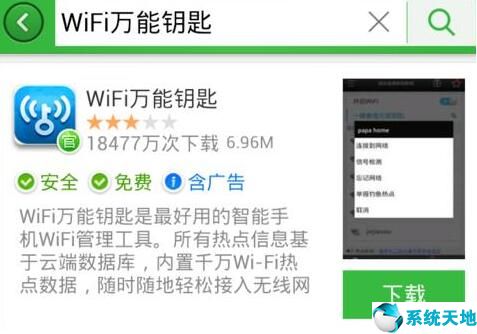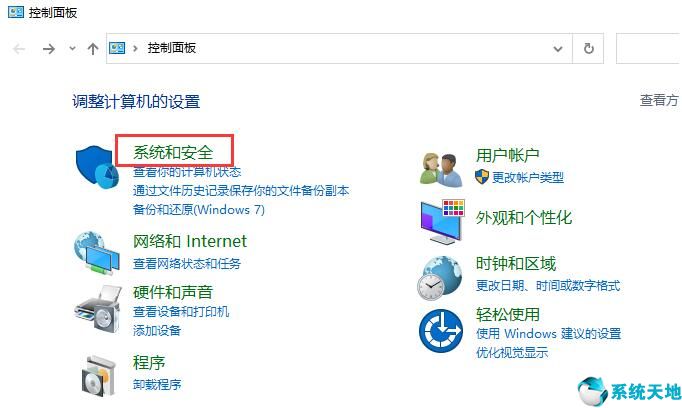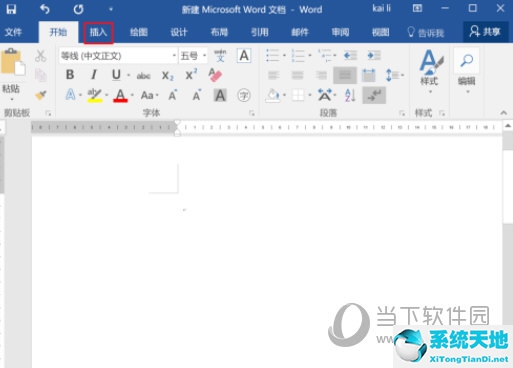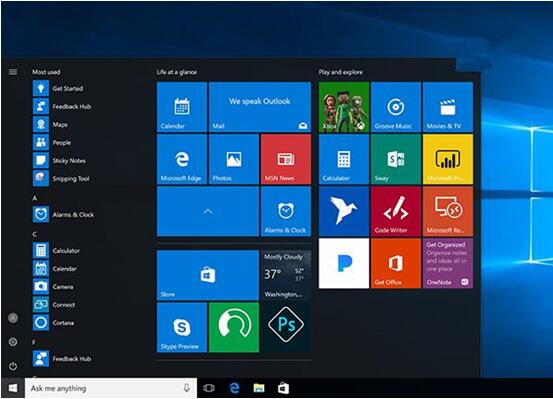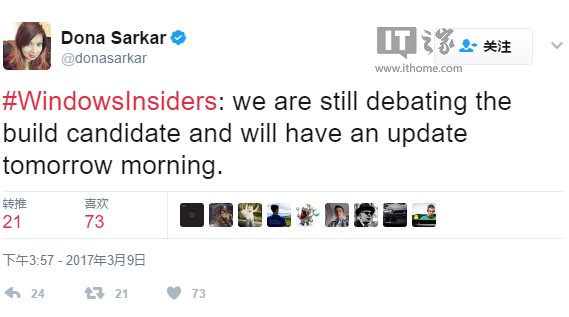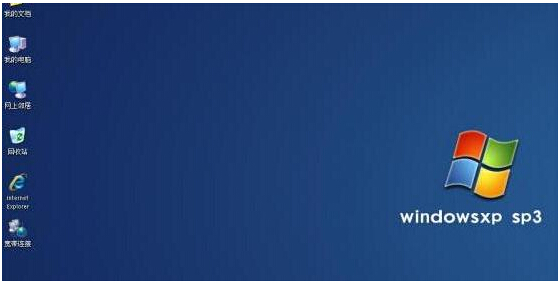WinXP系统打开u盘提示“磁盘未格式化”怎么办?很多用户在使用u盘的过程中,经常会遇到u盘未格式化、u盘未格式化等提示。他们不知道怎么处理,只能选择格式化的u盘。
遇到这样的问题怎么办?下面小编给大家分享一下WinXP系统打开u盘提示“磁盘未格式化”的解决方案。打开u盘时提示“磁盘未格式化”的解决方法:1。首先,右键单击有问题的USB闪存驱动器的图标。
选择“属性工具开始检查自动修复扫描”尝试解决问题。这种方法成功率低,但却是最好的临时方法,如图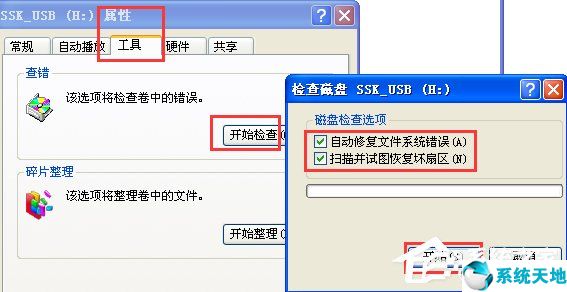 2。如果无响应或无效,则进入PE系统。
2。如果无响应或无效,则进入PE系统。
将故障u盘插入电脑的USB接口。然后双击打开DiskGenius,找到左边的列表,找到我们插入的u盘,然后点击鼠标右键找到“寻找丢失的分区”。
如下图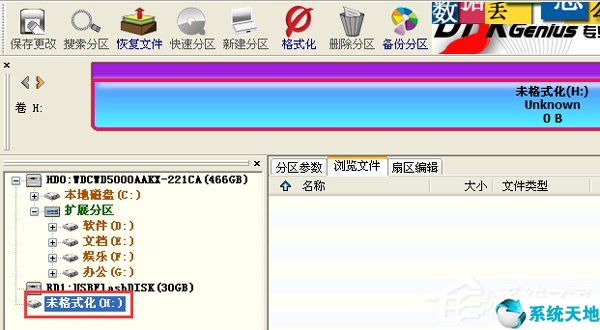 3,未格式化磁盘,如图
3,未格式化磁盘,如图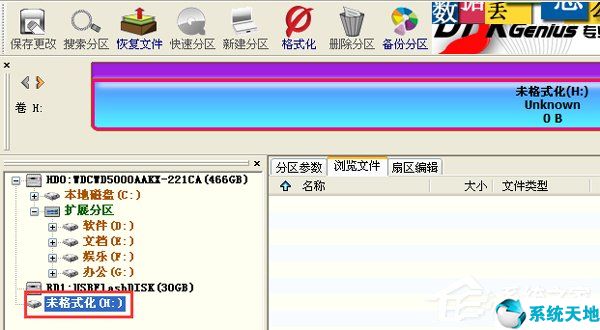 4右键,然后出现这个对话框。
4右键,然后出现这个对话框。
单击开始搜索; 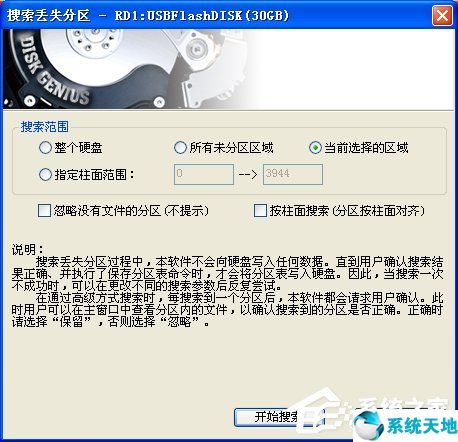 5.搜索完分区后,点击保存
5.搜索完分区后,点击保存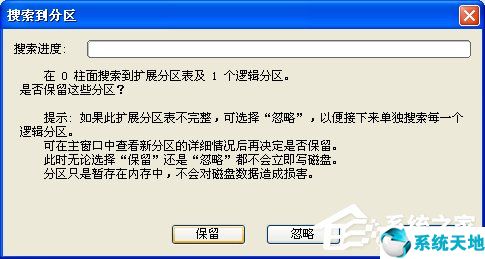 6,然后如图,可以看到原始文件内容。单击此处保存更改。
6,然后如图,可以看到原始文件内容。单击此处保存更改。
重启系统u盘即可正常使用;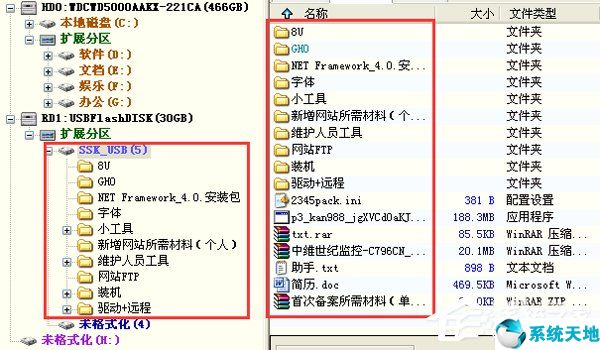 7,未格式化如图(4)是博主的隐藏分区u盘启动工具,这也是u盘出现问题的原因。
7,未格式化如图(4)是博主的隐藏分区u盘启动工具,这也是u盘出现问题的原因。
找回原文件后,备份内容,重新制作启动工具;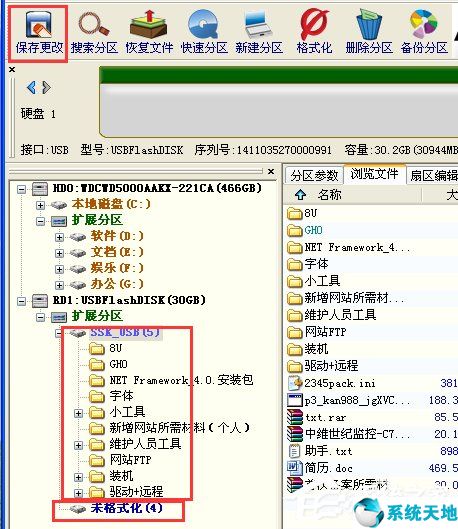 以上是WinXP系统打开u盘提示“磁盘未格式化”的解决方法。以上操作可以解决问题。本文来自Win10专业版。
以上是WinXP系统打开u盘提示“磁盘未格式化”的解决方法。以上操作可以解决问题。本文来自Win10专业版。
转载请注明出处。
未经允许不得转载:探秘猎奇网 » u盘用了一段时间后打开时提示磁盘未被格式化是怎么办(xp打开u盘显示未被格式化)

 探秘猎奇网
探秘猎奇网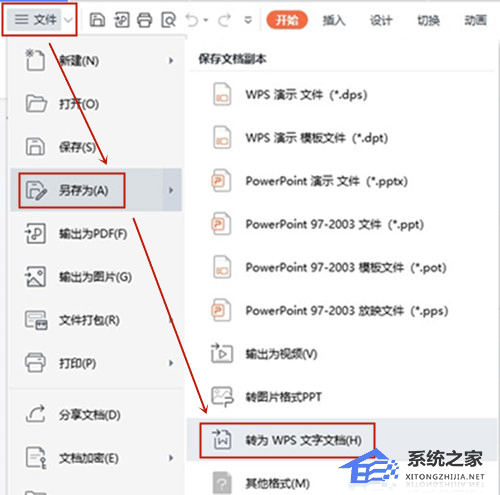 PPT怎么转换成Word文档(电脑ppt怎么转换成word文档)
PPT怎么转换成Word文档(电脑ppt怎么转换成word文档) 怎样在Word中画横线(怎样在word中画横线和竖线)
怎样在Word中画横线(怎样在word中画横线和竖线) 录屏快捷键电脑win10(win10电脑怎么录屏)
录屏快捷键电脑win10(win10电脑怎么录屏)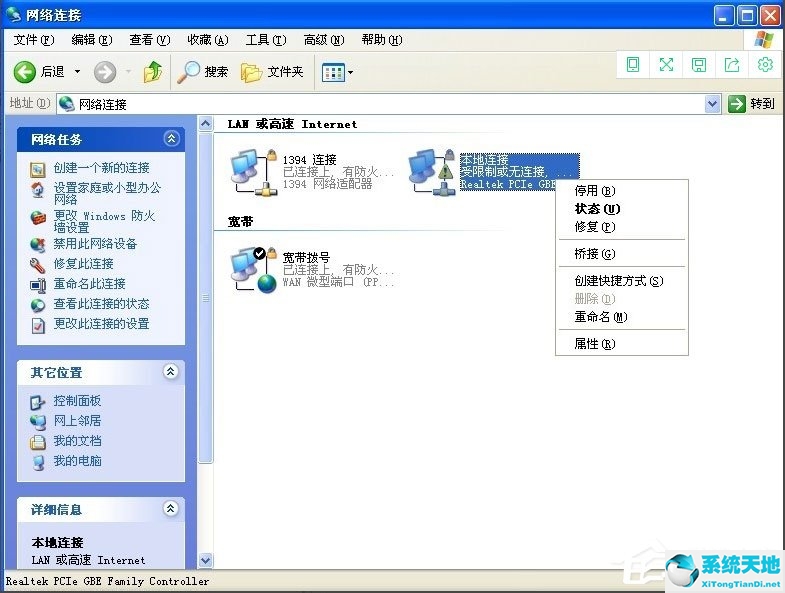 电脑本地连接不见了怎么恢复(本地连接未启用dhcp怎么解决)
电脑本地连接不见了怎么恢复(本地连接未启用dhcp怎么解决) ps2模拟器win10(ps2模拟器pcsx2最新版)
ps2模拟器win10(ps2模拟器pcsx2最新版)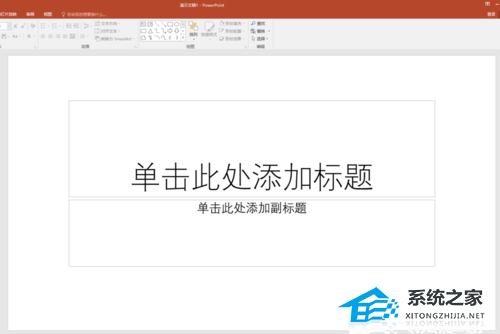 PPT密码怎么设置(如何设置PPT密码)
PPT密码怎么设置(如何设置PPT密码) 凤凰心计烟花活动(凤凰心计活动预告)
凤凰心计烟花活动(凤凰心计活动预告) window10删除文件确认(win10删除文件夹没反应)
window10删除文件确认(win10删除文件夹没反应)